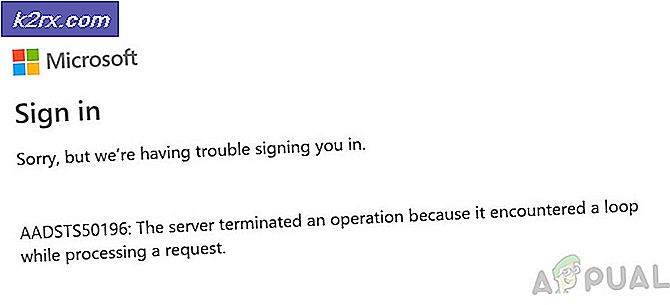Sådan viser du ur med sekunder på Windows 10
På proceslinjen i Windows har der altid været et ur på højre side. Dette ur viser den aktuelle tid såvel som datoen. Indtil Windows 10-årsdagen opdatering var det dog kun muligt for dette ur at vise sekunder gennem brug af en tredjepartsprogram, på trods af populær efterspørgsel.
En Superuser-bruger spurgte:
Hvordan viser jeg sekunder på Windows-skuffens ur? Jeg har prøvet de avancerede muligheder i kontrolpanelet, men jeg er ikke sikker på, hvordan gør jeg det. Er det ligesom hh: mm: ss eller er det noget andet?
Så længe brugeren kører Windows 10 med jubilæumsopdateringen, som blev udgivet den 2. august 2016, er det muligt at tilføje sekunder til proceslinjen uret med regedit .
Metode 1: Tilføjelse af sekunder gennem registreringseditoren
- Tryk på tasten Windows og X på tastaturet, og klik på kommandoprompt (Admin) i den menu, der vises.
- I det sorte vindue, der åbnes, skal du indtaste regedit og trykke på Enter på tastaturet. Dette åbner registreringseditoren.
- Gå til følgende nøgle:
HKEY_CURRENT_USER \ SOFTWARE \ Microsoft \ Windows \ CurrentVersion \ Explorer \ Advanced
Du kan gøre dette ved at lokalisere HKEY_CURRENT_USER- rullemenuen til venstre og derefter vælge SOFTWARE og så videre, indtil du når en mappe med navnet Avanceret .
- Højreklik på Avanceret, og vælg Ny, og klik derefter på DWORD (32-bit) Værdi.
- Du bliver bedt om at navngive den nye post. Indtast ShowSecondsInSystemClock, og tryk på Enter på dit tastatur.
- Dobbeltklik på den nye post, og du vil se et felt kaldet ' Værdidata:'. Indtast værdien 1
- Klik på OK, og afslut derefter registreringseditoren
- Tryk på Start på din proceslinje, klik på tænd / sluk- knappen, og klik derefter på Ved genstart skal computerens proceslinje vise sekunder på uret.
PRO TIP: Hvis problemet er med din computer eller en bærbar computer / notesbog, skal du prøve at bruge Reimage Plus-softwaren, som kan scanne lagrene og udskifte korrupte og manglende filer. Dette virker i de fleste tilfælde, hvor problemet er opstået på grund af systemkorruption. Du kan downloade Reimage Plus ved at klikke her